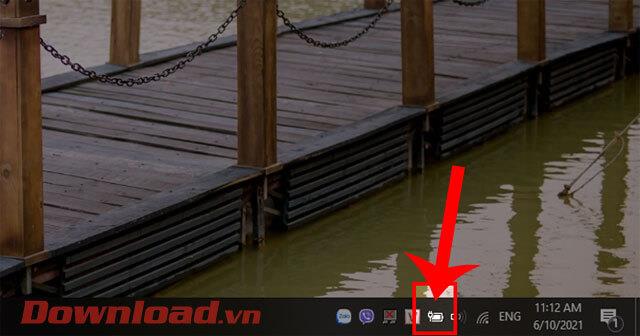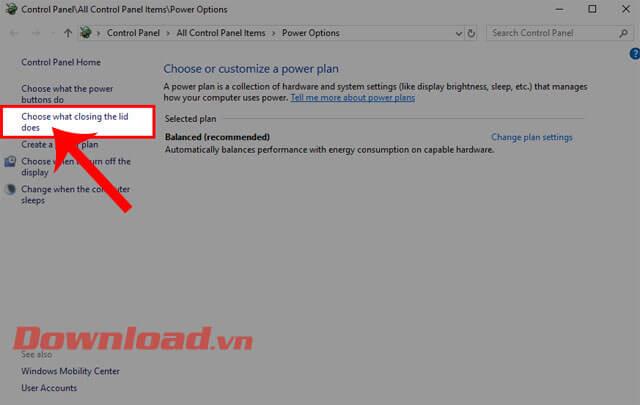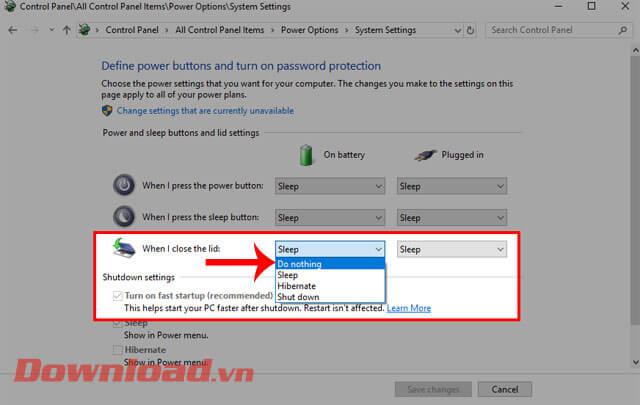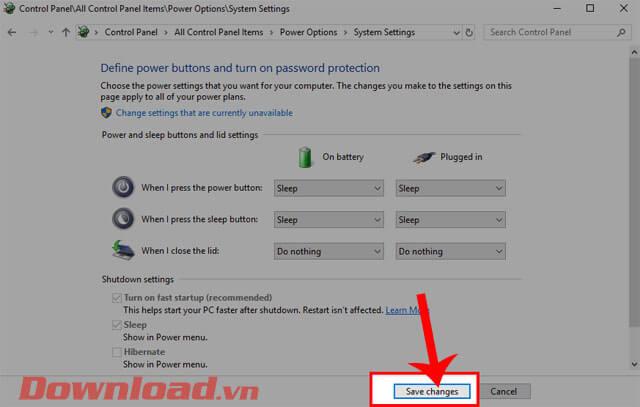Þegar þú notar fartölvuna, þegar skjárinn er lagður niður, stöðvast allur hugbúnaður sem er í gangi og slekkur jafnvel á tölvunni. Þess vegna, þegar við erum að hlusta á tónlist og við lokum fartölvunni, hættir tónlistin sjálfkrafa. Hins vegar viltu hlusta á tónlist eftir að þú hefur lokað fartölvunni þinni en veist ekki hvað þú átt að gera?
Þess vegna, til að auðvelda öllum að fylgja skrefunum til að hlusta á tónlist eftir að hafa brotið saman fartölvuna, mun Download.vn í dag kynna grein um hvernig á að hlusta á tónlist þegar fartölvuna er brjóta saman á Windows 10 , sem býður þér að þú getur vísað til.
Leiðbeiningar um að hlusta á tónlist þegar fartölvan er lokuð á Windows 10
Skref 1: Í fyrsta lagi munum við hægrismella á rafhlöðutáknið neðst á skjánum.
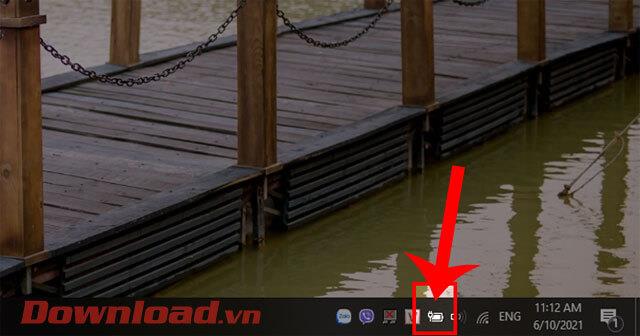
Skref 2: Næst skaltu smella á Power Options.

Skref 3: Nú birtist Power Options glugginn , smelltu á Veldu hvað lokun loksins gerir, hægra megin á skjánum .
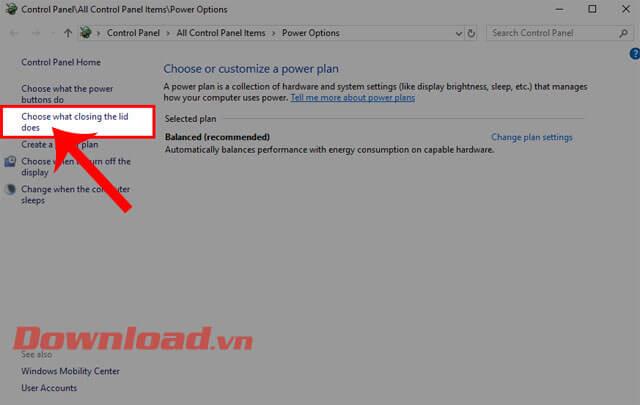
Skref 4: Í hlutanum Þegar ég loka lokinu skaltu velja Gera ekkert ham í bæði á rafhlöðu og tengdum hluta.
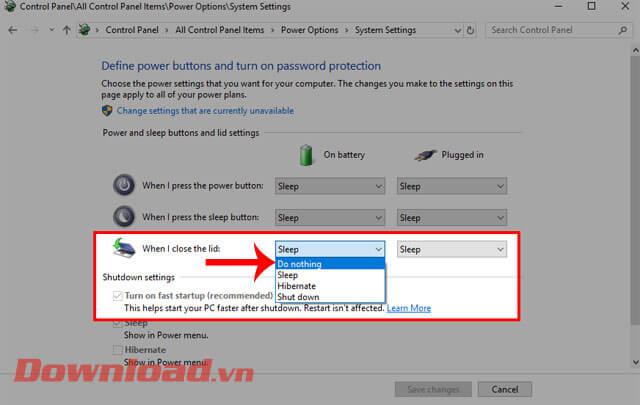
Skref 5: Smelltu síðan á Vista breytingar hnappinn til að vista aðgerðirnar sem við höfum sett upp.
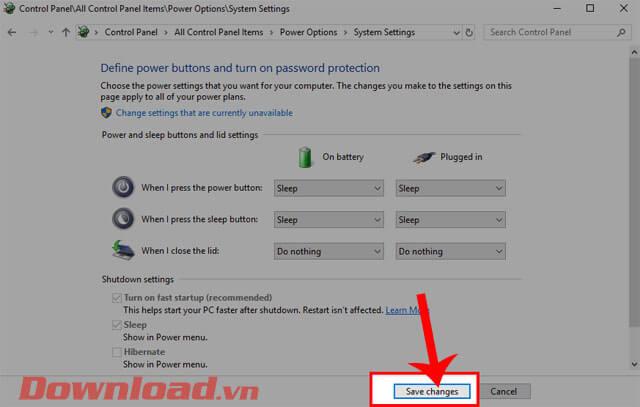
Skref 6: Að lokum munum við opna hvaða tónlist sem við viljum hlusta á, loka svo fartölvunni, þú munt sjá að tölvan þín heldur áfram að spila tónlist þó að henni hafi verið lokað.
Að auki geturðu vísað í nokkrar aðrar greinar eins og:
Óska þér velgengni!